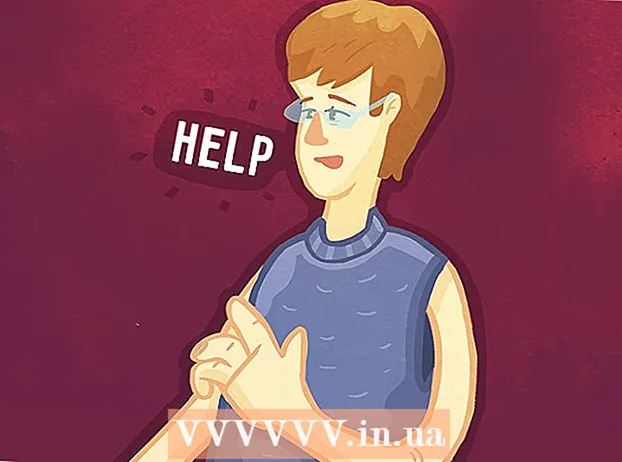Autor:
Judy Howell
Loomise Kuupäev:
1 Juuli 2021
Värskenduse Kuupäev:
1 Juuli 2024
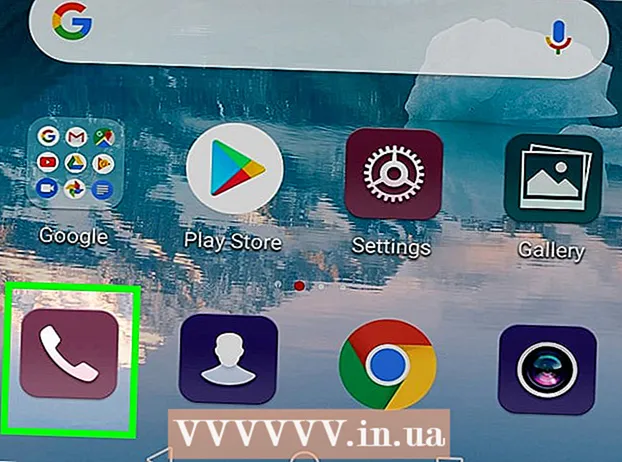
Sisu
- Astuda
- 1. osa 2: Kiirparanduste proovimine
- 2. osa 2-st: telefoni andmete puhastamine
- Näpunäited
- Hoiatused
See wikiHow näitab teile, kuidas kõneposti ikooni oma Android-ekraani ülaosas olevalt märguanderibalt eemaldada.
Astuda
1. osa 2: Kiirparanduste proovimine
 Taaskäivitage oma Android. Hoidke oma Androidi toitenuppu all, kuni kuvatakse menüü, seejärel puudutage valikut Taaskäivitamine oma Androidi taaskäivitamiseks. See võib aidata lähtestada protsesse, mille tõttu kuvatakse kõnepostiteatis teie Androidi ekraani vasakus ülanurgas.
Taaskäivitage oma Android. Hoidke oma Androidi toitenuppu all, kuni kuvatakse menüü, seejärel puudutage valikut Taaskäivitamine oma Androidi taaskäivitamiseks. See võib aidata lähtestada protsesse, mille tõttu kuvatakse kõnepostiteatis teie Androidi ekraani vasakus ülanurgas. - Sõltuvalt teie Android-ist peate võib-olla seda kaks korda vajutama Taaskäivitamine taaskäivitamiseks.
 Proovige oma Androidi märguanded kustutada. Avage oma Androidi lukustus ja pühkige ekraani ülaosast alla, et teavitusala alla tõmmata, seejärel puudutage valikut Tühjendama mis on põhjas.
Proovige oma Androidi märguanded kustutada. Avage oma Androidi lukustus ja pühkige ekraani ülaosast alla, et teavitusala alla tõmmata, seejärel puudutage valikut Tühjendama mis on põhjas. - Mõnel androidil peate kahe sõrmega ülevalt alla pühkima.
 Avage oma Androidi kõneposti postkast. Kui Androidis märguannete kustutamine ei kustutanud kõneposti ikooni, peate mahajäänud kõneposti kustutamiseks avama kõneposti postkasti. Sõltuvalt teie Androidist saate seda teha ühel järgmistest viisidest.
Avage oma Androidi kõneposti postkast. Kui Androidis märguannete kustutamine ei kustutanud kõneposti ikooni, peate mahajäänud kõneposti kustutamiseks avama kõneposti postkasti. Sõltuvalt teie Androidist saate seda teha ühel järgmistest viisidest. - Helistage oma teenusepakkuja antud kõneposti numbrile.
- Puudutage Androidi rakendusesahtlis rakenduse Kõnepost ikooni.
 Kuulake avamata kõneposti. Kui kõneposti postkast on avatud, kuulake kõiki postkastis kuvatud avamata kõneposti.
Kuulake avamata kõneposti. Kui kõneposti postkast on avatud, kuulake kõiki postkastis kuvatud avamata kõneposti.  Pärast kuulamist kustutage kõnepostisõnumid. Pärast iga kõneposti esitamist, nagu kõneposti postkastis on juhitud, vajutage nuppu "Kustuta".
Pärast kuulamist kustutage kõnepostisõnumid. Pärast iga kõneposti esitamist, nagu kõneposti postkastis on juhitud, vajutage nuppu "Kustuta". - Kui teie Androidil on kõneposti rakendus, peaksite saama kõneposti kustutada, vajutades seda pikalt ja seejärel eemalda või koputades prügikasti ikooni (või mõnel juhul koputades nuppu ⋮, redigeeri , koputage iga kõneposti ja puudutage Kustuta koputamine).
2. osa 2-st: telefoni andmete puhastamine
 Avage oma Androidi seaded. Pühkige ekraani ülaosast alla ja puudutage käigukujulist valikut „Seaded”
Avage oma Androidi seaded. Pühkige ekraani ülaosast alla ja puudutage käigukujulist valikut „Seaded”  Kerige alla ja puudutage Rakendused. See on umbes keset menüüd Seaded. See avab teie Androidi installitud rakenduste loendi.
Kerige alla ja puudutage Rakendused. See on umbes keset menüüd Seaded. See avab teie Androidi installitud rakenduste loendi.  Kerige alla ja puudutage Telefon. See on rakenduste loendis jaotises „P”.
Kerige alla ja puudutage Telefon. See on rakenduste loendis jaotises „P”.  Puudutage valikut Ladustamine. See asub rakenduse Telefon lehe keskel.
Puudutage valikut Ladustamine. See asub rakenduse Telefon lehe keskel.  Puudutage valikut ANDMETE PUHASTAMINE. See on lehe ülaosas.
Puudutage valikut ANDMETE PUHASTAMINE. See on lehe ülaosas.  Puudutage valikut Okei kui seda palutakse. See kinnitab teie valiku ja eemaldab kõik rakendusega Telefon seotud andmed. See peaks eemaldama kõnepostirakenduse ikooni märguanderibalt.
Puudutage valikut Okei kui seda palutakse. See kinnitab teie valiku ja eemaldab kõik rakendusega Telefon seotud andmed. See peaks eemaldama kõnepostirakenduse ikooni märguanderibalt. - Toksake Samsung Galaxy seadmes EEMALDA kui seda palutakse.
 Vajadusel puhastage kõneposti rakenduse andmed. Kui teie Androidil on kõneposti rakendus, saate vahemälu tühjendada, valides Seadete rakenduste loendist rakenduse Kõnepost aadressil ANDMETE PUHASTAMINE klõpsates ja seejärel Okei või KUSTUTA kui seda palutakse.
Vajadusel puhastage kõneposti rakenduse andmed. Kui teie Androidil on kõneposti rakendus, saate vahemälu tühjendada, valides Seadete rakenduste loendist rakenduse Kõnepost aadressil ANDMETE PUHASTAMINE klõpsates ja seejärel Okei või KUSTUTA kui seda palutakse.  Probleemi tõstatamiseks helistage oma teenusepakkujale. Kui kõnepostiikoon pole ikka veel teie Androidi teavitusribalt kadunud, on probleem tõenäoliselt teie operaatori viga. Helistades oma operaatorile, selgitades probleemi ja paludes neil kõnepost tühjendada, peaks see probleemi lahendama.
Probleemi tõstatamiseks helistage oma teenusepakkujale. Kui kõnepostiikoon pole ikka veel teie Androidi teavitusribalt kadunud, on probleem tõenäoliselt teie operaatori viga. Helistades oma operaatorile, selgitades probleemi ja paludes neil kõnepost tühjendada, peaks see probleemi lahendama. - Teie teenusepakkuja teie kõneposti probleemide lahendamiseks vajate oma konto sisselogimisteavet.
- Kui teie operaator ei saa kõneposti ikooni osas midagi teha, võib sellest vabanemiseks nõuda Androidi tehaseseadetele lähtestamist. See kustutab teie Androidi kõvaketta, nii et enne seda varundage kindlasti kõik andmed, mida soovite säilitada.
Näpunäited
- Mõnikord lahendatakse kõnepostiteatistega seotud probleemid klahvi puudutades, mida teie Androidi kõnepostiteenus käsib teil tavalise nupu "Lõpeta" asemel toru lõpetamiseks vajutada.
Hoiatused
- Ärge lähtestage oma Androidi tehaseseadeid, kui te pole oma Androidis teavet varundanud (nt kontaktid, fotod jne).